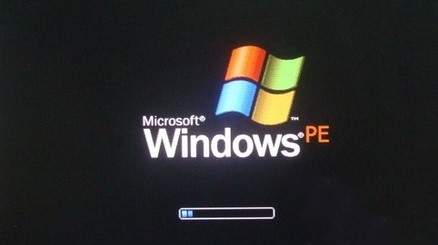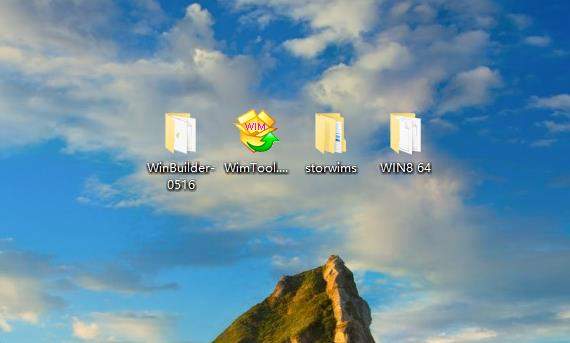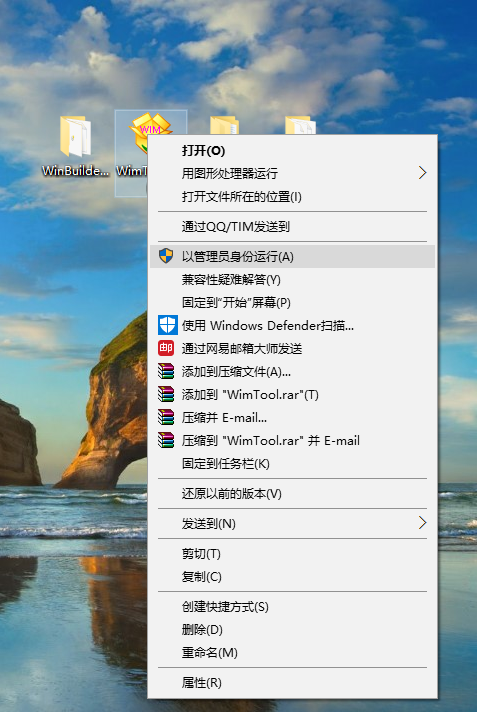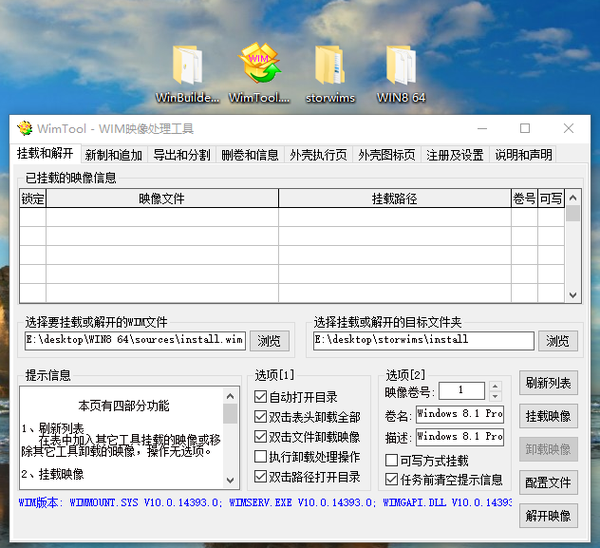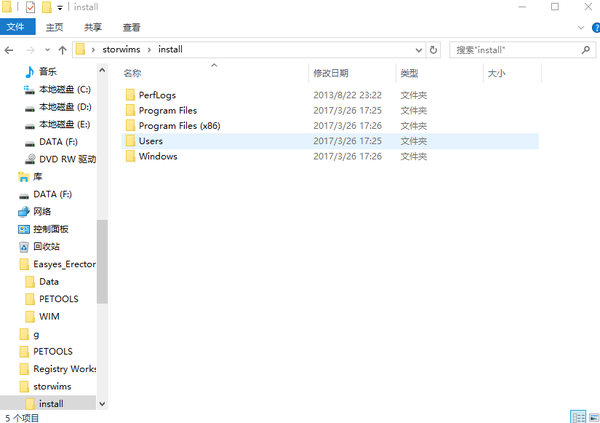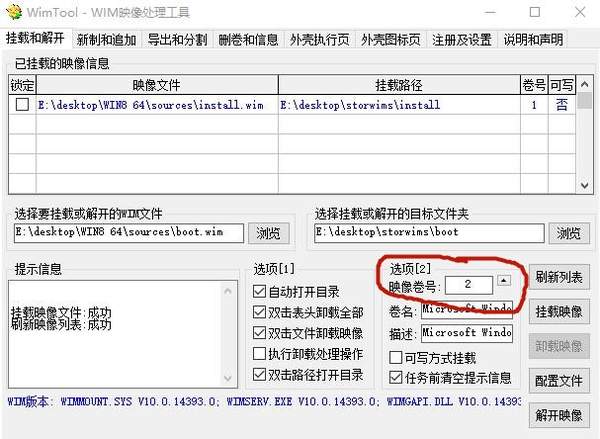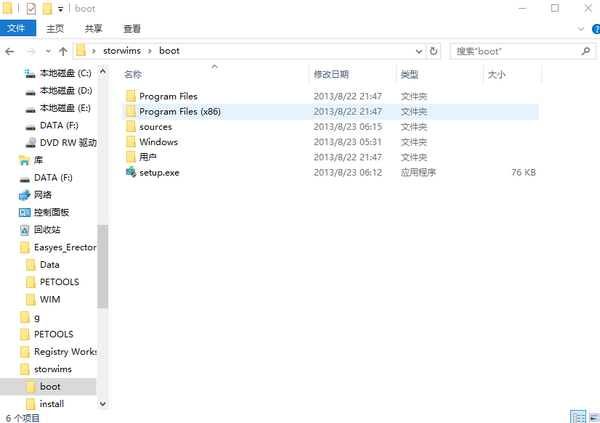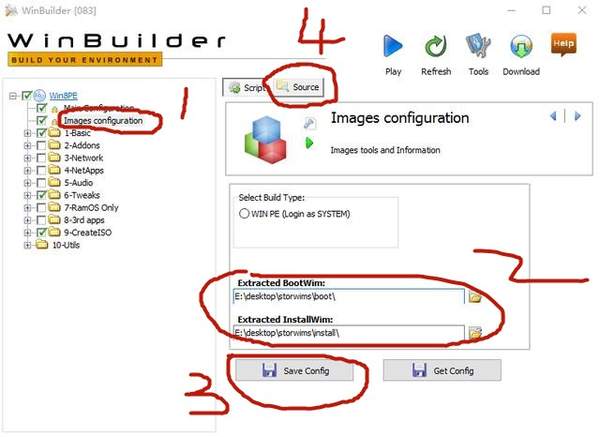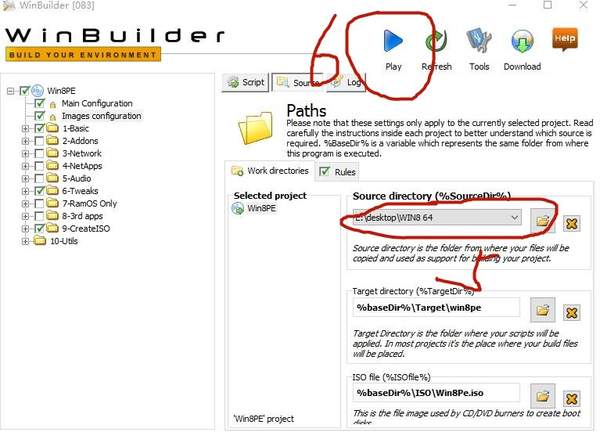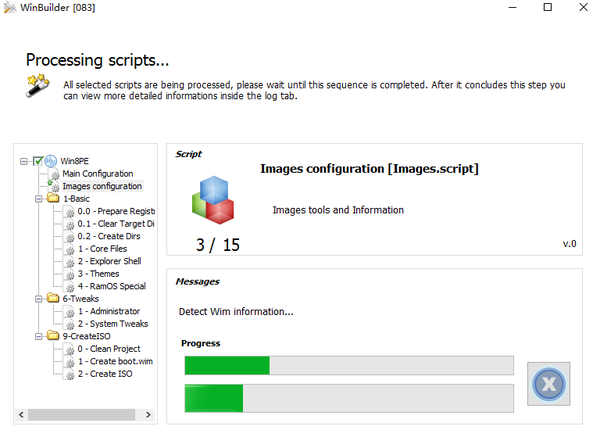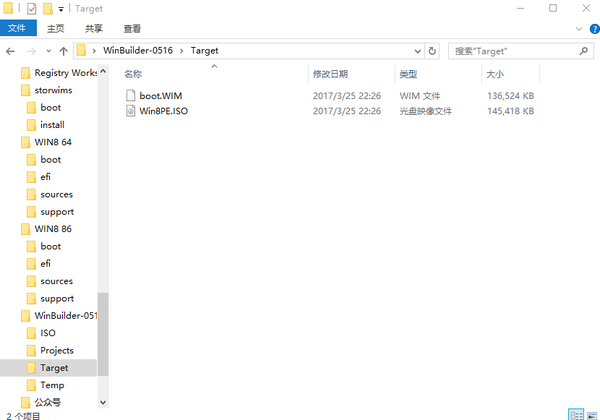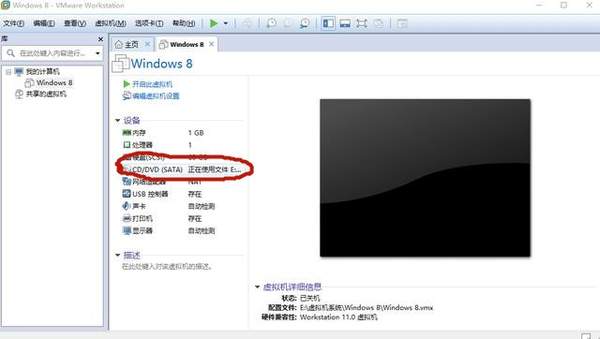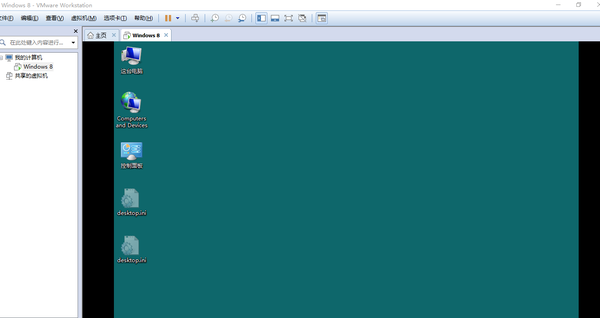winpe怎么用(winpe制作工具)
爱捣鼓电脑的人,恐怕几乎都会接触到这个工具:PE。这种脱胎于Windows的微型操作系统,不仅可用于安装/重装系统,还能用于对操作系统的维护。
PE启动界面
网上有很多PE制作工具,但无一例外都会有广告,这点可以理解,毕竟别人是免费给网友用的。我不喜欢看广告,那就来自己DIY吧。
工具准备:电脑,win8安装包,winbuilder,wimtools
首先,我们先下载好Windows8安装包(.ISO文件)用WINRAR或其他软件解压到win8 64文件夹。
下载安装winbuilder和wimtools,在桌面或空间大的硬盘新建一个文件夹,名称随意但不能有中文(本来小编是要起名storewims的,漏了一个字母e。为表述方便,下文以storewims称呼此文件夹),再到storewims下面创建BOOT和install备用。
第二,右键点击wimtools,以管理员身份运行。
点击左边的浏览,定位到win8 64/sources/install.wim,确定。再点击右边的浏览,定位到storewims/install,确定。然后点击挂载映像。
因文件比较大,需要等待一会。挂载完成后,我们可以看到install文件夹多了很多文件。
install文件夹
同样的,我们再点左边浏览,定位到win8 64/sources/boot.wim,右边浏览定位到storewims/boot,需要注意的是红圈圈,这里一定要点击小箭头,让方框里的数字变为2。点击挂载映像,等待挂载完成。
boot文件夹
第三,同样用管理员身份运行winbuilder
按照下面两张图做好设置
其中1点击文字就可以了,绿勾不用动,其它选项可以根据需要选上。2是定位到boot和install文件夹,boot和boot.wim对应,install和install.wim对应,不能弄错。3点击保存设置后会跳转到另一界面,等待读条完成。4点击source,5定位到win8 64文件夹,下面的两个框框不管它。6点击开始制作。
制作中
时间会比较长,可以去泡杯茶喝。
读条完成后,winbuilder文件夹下面的target文件夹出现win8pe.iso和boot.wim两个文件。我们把它剪切到桌面上,做个测试。
vmware虚拟机
打开VMware虚拟机,没有创建过虚拟机的选择创建,我们点击左边的Windows 8
点击CD/DVD,选择刚刚做好的win8pe.iso,再点击开启此虚拟机。
如此,一个最最原始的winPE就做好了。
感谢阅读!喜欢就点个赞吧